Estás intentando mejorar tus habilidades con el idioma inglés y, para intentar aprender mejor el idioma en cuestión, ¿has pensado en traducir en inglés la interfaz de Whatsapp y otras aplicaciones que usa a diario en sus dispositivos? Gran idea, de verdad … ¡continúa ahora! ¿Cómo se dice? Al no ser un experto en nuevas tecnologías, ¿no sabes cómo hacerlo? ¡No hay problema, te ayudaré!
De hecho, si me dedicas unos minutos de tu preciado tiempo libre, te puedo explicar personalmente como poner whatsapp en ingles tanto en Android como en iPhone y computadora, mostrándote todos los pasos a seguir en las distintas versiones de la famosa aplicación de mensajería propiedad de Facebook.
¿Luego? ¿Qué dirías para dejar de lado la charla inmediatamente y empezar a estar ocupado? ¿Sip? Excelente. Colóquese, por lo tanto, agradablemente cómodo, tómese unos momentos libres solo para usted y comience a concentrarse en leer lo que se informa a continuación. Estoy seguro de que, eventualmente, estará listo para decir que en realidad fue una obviedad. ¿Dejalo ser?
Índice
-
¿Cómo se pone WhatsApp en inglés?
- Androide
- iPhone
- Computadora
- Frases para poner como estado en WhatsApp en inglés
¿Cómo se pone WhatsApp en inglés?
Si te estas preguntando como se pone whatsapp en ingles, a continuación encontrará todas las instrucciones que necesita. Primero, sin embargo, debo hacer una aclaración importante: dado que WhatsApp no integra una opción para traducir su interfaz a varios idiomas, para cambiar el idioma de la aplicación es necesario cambiar el idioma de todo el sistema operativo en uso en su dispositivo. ¿Claro? Bueno, entonces procedamos.
Androide

Si lo que está usando es un teléfono inteligente o una tableta Androide, para poner whatsapp en ingles tienes que coger tu dispositivo, desbloquearlo, acceder a la pantalla de inicio y / o al cajón y seleccionar el icono de Configuraciones (el que tiene la forma de rueda de engranaje). En la pantalla que se le muestra en este punto, seleccione el elemento Administración General.
En este punto, toque el elemento Idioma y entrada, entonces eso Lengua y selecciona la opción Inglés de la lista de idiomas que se le ofrece. Si el inglés no está presente, toque la redacción Agregar idioma, seleccione la opción Inglés y elija una de las variantes relativas (p. ej. Estados Unidos).
Ahora, toca el elemento Editar, en la parte superior derecha, y mueva el inglés a la parte superior de la lista de idiomas configurados en Android, tocando el texto Inglés y continuar presionándolo, moviéndolo hacia arriba, luego suelta el «agarre».
Una vez que se hayan completado los pasos anteriores, el dispositivo se reiniciará automáticamente y el idioma de la interfaz de Android cambiará de italiano a inglés, así como el de WhatsApp.
Cuando y si lo desea, puede luego restablecer el uso del idioma italiano, tanto para todo el sistema operativo como para WhatsApp, procediendo de la siguiente manera: vaya al apartado Configuración> Gestión general> Idioma y entrada> Idioma Android, toca la redacción Editar en la parte superior de la pantalla y mueva el italiano a la parte superior de la lista de idiomas mostrada seleccionando la opción Italiano (Italia).
Sin embargo, tenga en cuenta que algunos de los elementos para seleccionar en la configuración de Android en su dispositivo pueden diferir ligeramente de lo que indiqué en este paso, dependiendo de la versión de Android utilizada, así como de la marca de teléfono inteligente o tableta que posea.
Además, si tiene problemas para encontrar la entrada de cambio de idioma, intente escribir para solucionarlo «lengua» o «Idiomas» en la barra de búsqueda en la Configuración de Android, para que pueda encontrar más fácilmente la configuración para cambiar el idioma.
iPhone
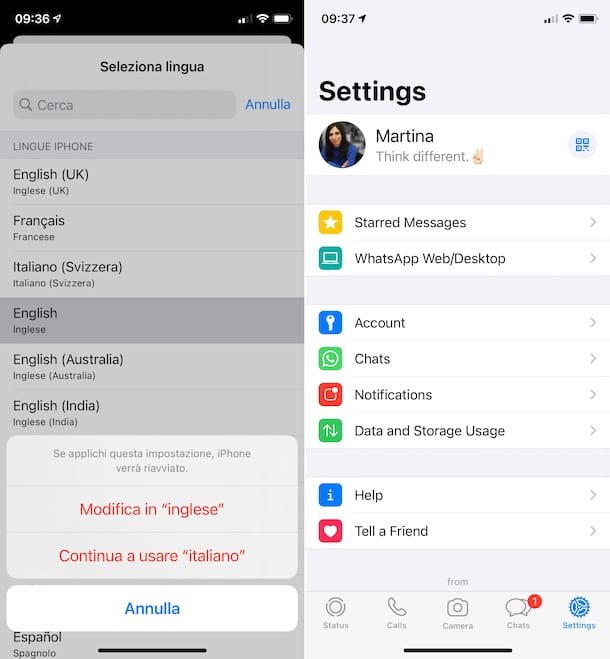
¿Tienes un iPhone y ¿te gustaría entender cómo poner WhatsApp en inglés en ese caso? Entonces, para empezar, tome su dispositivo, desbloquéelo, acceda a la pantalla de inicio y seleccione el ícono de Configuraciones (el que tiene la forma de rueda de engranaje).
En la pantalla que se le muestra en este punto, toque la redacción General, toca las voces Idioma y zona es Otros idiomas y elija inglés de la lista de idiomas que se le muestra, tocando la redacción Inglés o en una de las variantes disponibles (p. ej. Inglés del Reino Unido)). Para confirmar sus intenciones, toque el botón Cambiar a Inglés» Y eso es.
Después de completar los pasos anteriores, su iPhone se reiniciará y posteriormente la interfaz de iOS se traducirá al inglés, así como la de WhatsApp.
Si tiene dudas, puede volver sobre sus pasos traduciendo nuevamente la interfaz de iOS al italiano y, por lo tanto, a la de WhatsApp. Para hacer esto, vaya a la sección Configuración> General> Idioma y región> Idioma del iPhone iOS y toca la redacción Italiano (Italia) en la lista de idiomas que ve. Luego confirme sus intenciones presionando el botón Cambiar a italiano (Italia), Y eso es.
Computadora

Ahora veamos cómo poner WhatsApp en inglés en computadora, o actuar en ambos cliente de la popular aplicación de mensajería disponible para Ventanas es Mac OS que en Web de WhatsApp, la versión del servicio que se puede utilizar directamente desde el navegador.
Bueno, para traducir WhatsApp en PC es suficiente cambiar el idioma del sistema operativo del teléfono inteligente en el que está instalada la aplicación WhatsApp: el cliente o la interfaz web de WhatsApp se traducirá automáticamente al idioma en cuestión. En resumen: solo sigue las instrucciones sobre cómo cambiar el idioma en Android y iPhone que te di en los pasos anteriores y listo.
Para conectarse a WhatsApp desde una computadora, puede proceder normalmente escaneando el código QR correspondiente, como le expliqué en mi guía sobre el tema.
En caso de problemas, puede intentar solucionarlo cambiando el idioma utilizado para la interfaz del sistema operativo de su computadora.
- Si está utilizando Windows 10, haga clic en el Botón de inicio (el de la bandera de windows) que encuentras en barra de tareas, luego en el icono Configuraciones (el que tiene la forma de rueda de engranaje) en el menú que se abre y, en la ventana que ve aparecer en el escritorio, seleccione la redacción Fecha / hora e idioma. Luego seleccione el artículo Lengua que se encuentra en la barra lateral izquierda, presione el botón Añadir un idioma y elija una de las variantes del idioma inglés de la lista disponible (p. ej. Inglés reino unido)), luego presione los botones Adelante es Instalar en pc. Luego, seleccione inglés en la lista Idiomas preferidos, haga clic en el botón con el flecha arriba para mover el idioma al principio de la lista, presione el botón Vista de ventanas en la parte superior, seleccione inglés en el menú desplegable Idioma de visualización de Windows y responder afirmativamente a la advertencia mediante la cual se le pregunta si desea desconectarse de Windows para realizar los cambios.
- Si está utilizando Windows 8 o Windows 7 (solo si está utilizando una edición Último o Empresa, de lo contrario tendrás que recurrir al uso software de terceros, como te expliqué en mi guía sobre cómo cambiar el idioma en Windows 7), haz clic en el Botón de inicio (el de la bandera de windows) que encuentras en barra de tareas y seleccione el enlace Panel de control en el menú que se abre. En la ventana que ve ahora, seleccione el enlace Reloj y opciones internacionales y / o Cambiar el idioma de visualización (dependiendo del tipo de pantalla que haya configurado), luego presione los botones Instalar / desinstalar idiomas en la ventana adicional que se abre, haga clic en el botón Instalar idiomas de visualización, luego en el botón Inicie Windows Update y marque la casilla relacionada con el idioma inglés, luego haga clic en el botón primero Okay es Instalar actualizaciones. Espere a que se complete el procedimiento para instalar el paquete de idioma, luego configure el idioma inglés para la visualización del sistema operativo en la ventana que se le muestra después de hacer clic en el elemento Cambiar el idioma de visualización y reinicie Windows, para aplicar los cambios realizados.
- Si está utilizando macOS, haga clic en el icono de Preferencias del Sistema (el que tiene la forma de rueda de engranaje) que encuentras en Barra de muelle y seleccione, en la ventana que ve aparecer, la opción Idioma y zona. En la nueva pantalla que aparece, en la pestaña General, haga clic en el elemento Inglés presente en la lista Idiomas preferidos que encuentra a la izquierda y, sin dejar de hacer clic, arrastre el idioma inglés hacia arriba. Luego confirme sus intenciones presionando el botón Usa el inglés. Si el inglés aún no está presente en la lista de idiomas de macOS, haga clic en el botón (+) ubicado en la parte inferior izquierda y elija una de las variantes del idioma inglés de la lista (p. ej. Inglés del Reino Unido)), luego haga clic en el botón añadir y reinicie su computadora, para que los cambios que realizó se apliquen realmente.
Frases para poner como estado en WhatsApp en inglés

Terminaste en este tutorial no porque estés interesado en cambiar el idioma utilizado para la interfaz del famoso servicio de mensajería sino porque estás buscando frases para poner como estado en WhatsApp en ingles? Yo diría que también puedo ayudarte con eso. De hecho, a continuación encontrará algunos de los mejores sitios de Internet para encontrar contenido adecuado para este propósito.
- Frases Mania – Sitio web que recopila numerosas frases, aforismos y citas, en italiano e inglés (con una traducción adjunta), que se puede utilizar para personalizar el estado de WhatsApp. Tenga en cuenta que todo el contenido está organizado por categoría y por personajes.
- Aforísticamente – otro sitio web para buscar frases en italiano e inglés para usar como estado en WhatsApp. Hay frases de amor, amistad, autores famosos, etc.
- Muy frases – es otro sitio web en el que, como se adivina fácilmente por el propio nombre, se pueden encontrar muchas frases, aforismos, refranes, etc., también en inglés, que se prestan perfectamente para crear hermosos estados en WhatsApp.
Para saber a qué otros portales puede hacer referencia, le sugiero que consulte mi tutorial dedicado específicamente a los mejores estados de WhatsApp. Sin embargo, para obtener más información sobre la creación y modificación de estados de WhatsApp, recomiendo leer mi publicación sobre cómo crear un estado en WhatsApp.